Gebruikersknop
Je kunt zelf - indien gewenst - veel gebruikte commando's toekennen aan een gebruikersknop op de knoppenbalk.
Notatiebalk
Op de notatiebalk kan dat eveneens door middel van rechtsklikken op een van de gebruikersknoppen. Dit geeft je de mogelijkheid om uit de lijst met sneltoetscommando's een actie toe te kennen.
![]()
Zo kun je bijvoorbeeld een knop maken die meteen een trillersymbool bij de noot zet zonder eerst het trillermenu te hoeven openen (gebruik maken van de bijbehorende sneltoets is natuurlijk nog sneller/handiger, maar met de muis kan het ook middels een gebruikersknop ;-) ).
Hoofdscherm
![]()
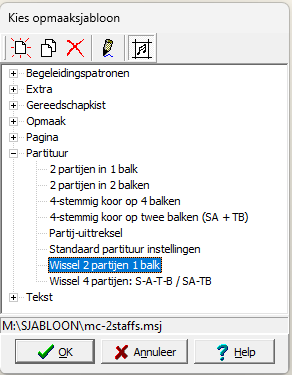
Voor gebruik op het hoofdscherm kun je een opmaaksjabloon toewijzen aan een knop met rechtsklikken op een daarvoor bruikbare knop: de knoppen de knoppen op de tweede rij en een deel van de bovenste rij. Door rechtsklikken opent het sjabloonmenu.
Niet toegewezen knoppen zijn grijs, toegewezen knoppen laten met een hint zien wat er zal gebeuren. Toewijsbare knoppen geven in de hint aan met [Knop is nog niet toegewezen. Rechtsklik voor bewerken]. Een sneltoets wordt eveneens aangegeven in de hint.
Ook kan dat aan de hand van een sneltoetstoewijzing.
